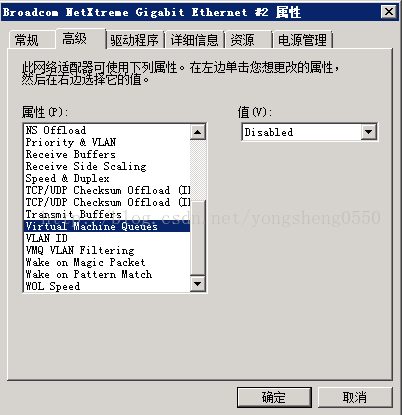HyperV虛擬機器一網路效能問題解決方法
最近在配置一些windows server 2008 r2伺服器HyperV虛擬機器的時候出現了一個網路效能相關的問題,那就是配置過HyperV虛擬網絡卡的伺服器,在通過虛擬網絡卡從其他伺服器複製大檔案的時候,會出現網路斷線、無法訪問的情況。只有在裝置管理器裡禁用並重新啟用對應網絡卡或者直接重啟系統後,才可以重新連線。通過網路搜尋,發現將主機板整合的Broadcom網絡卡的高階設定Virtual Machine Queues,由Enable改為Disable,可以解決問題。所以,我就進行了嘗試,果然解決了。
相關推薦
HyperV虛擬機器一網路效能問題解決方法
最近在配置一些windows server 2008 r2伺服器HyperV虛擬機器的時候出現了一個網路效能相關的問題,那就是配置過HyperV虛擬網絡卡的伺服器,在通過虛擬網絡卡從其他伺服器複製大檔案的時候,會出現網路斷線、無法訪問的情況。只有在裝置管理器裡禁用並重新啟用
VMware虛擬機器上網路連線解決方案
VMware虛擬機器上網路連線解決方案 作者:凱魯嘎吉 - 部落格園 http://www.cnblogs.com/kailugaji/ 從虛擬機器上連線外部網路,需要設定以下幾個地方。 1.服務 (1)開啟命令提示符,輸入services.msc,開啟服務 (2)
Android虛擬機器打不開解決方法
問題一:啟動時立即報錯:PANIC: ANDROID_SDK_HOME is defined but could not find Test.ini file in $ANDROID_SDK_HOME\.android\avd (Note: avd is searched
虛擬機器安裝vmware tools提示只能在虛擬機器中安裝的解決方法
虛擬機器安裝vmware tools才能夠和本機複製貼上檔案.本機檔案就可以直接拖動到虛擬機器了 但是一直安裝不了. 彈出對話方塊提示 弄了一天都裝不好.,結果遇到什麼VMTools只能在虛擬機器內部安裝的問題(已上圖)網上搜了一下有好多方法但是沒有作用,直到看到需要刪
VMware 虛擬機器 遇到錯及解決方法
工作列->工作管理員->服務 中 把跟VM有關的服務 都啟動 再重開啟虛擬機器其次解決方法就是 虛擬機器的檔案目錄中 會生成個.vmdk.lck結尾的虛擬機器檔案 ,如果不正常關機,這個檔案就不會自動刪除,當再開啟虛擬機器時,就會報錯 所以把這
Vmware workstation中虛擬機器提示獲取所有權解決方法和原理
由於虛擬機器在異常狀態下關閉主機,會提示似乎正在使用中,如果確定是在使用請獲取所有權,或者取消,無論是取消還是獲取都會關閉視窗並不會開啟虛擬機器。 經過百度發現,刪除虛擬機器目錄下面的lck資料夾即可開啟。 操作的原理是 這個lck檔案是虛擬機器的磁
虛擬機器配置問題的解決方法(虛擬機器的搭建)
問題點描述: device eth0 does not seem to present delaying initialization 解決方法: 在VMware裡克隆出來的CentOS Linux。。 ifconfig...沒有看到eth0.。然後重啟網絡卡又報下面錯誤。
關於 Virtual Box 虛擬機器無法啟動的解決方法
當我們的虛擬機器在非正常關閉後,再次啟動時,Virtual Box會出現如下錯誤提示: Runtime error opening ‘C:\Users\Administrator\VirtualBox VMs\homestead-7\homestead-
VMware Linux 共享資料夾 虛擬機器無共享檔案解決方法(vm已經新增共享資料夾卻看不到資料夾)
恢復虛擬機器ubuntu後,首先,點選 虛擬機器——安裝VMware Tools(Install VMware Tools),這時我們會在Ubuntu系統桌面上發現VMware Tools的光碟圖示。 雙擊這個檔案圖示後,會發現有兩個檔案,manifest.txt和
VmWare虛擬機器中採用host-only(僅主機)模式,主機和虛擬機器互相不通的解決方法
本人的主機是win7系統,虛擬機器是xp系統。現在以我的這個系統示例: 問題:在虛擬機器設定為host-only(僅主機)模式後,發現主機和虛擬機器互相都ping不通。 解決辦法: 1.主機:控制面板
Ubuntu在vmare虛擬機器無法上網的解決方法
首先,檢查你的虛擬機器是否開啟了網路服務,檢查方法是開啟控制面板->-管理工具--->服務 ,查詢 VMware DHCP Service 和VMware NAT Service ,保證這兩個服務已經啟動。如果沒有禁用,則要先將其開啟,一般設定為自動啟動就可以
Ubuntu在vmware虛擬機器無法上網的解決方法
在vmware中安裝Ubuntu之後,我們希望基本的功能如上網、傳輸檔案等功能都是可用的,但是經常遇到不能上網的情況。使用筆記本時,我們經常希望能通過無線網絡卡上網,但是在做嵌入式開發時,我們還希望虛
VMWARE虛擬機器無法上網的解決方法
今天開啟虛擬機器後發現連結不到網路,查看了虛擬機器配置也沒有什麼問題,遂到網上搜索了一番 vmware三種網路連線上網設定: 1.bridge : 預設使用vmnet0 將虛擬機器的ip設定與主機同網段未使用ip,其餘與主機相同:
(一)vmware虛擬機器配置網路/下載安裝mysql
(一)安裝vmware和centOS 下載VMware,我這裡下的是VMware.Workstation.14 下載centos虛擬機器,官網即可下載,我下的是CentOS-6.10-x86_64,64位的 先安裝VMware,安裝完: 點選 “建立新的虛
VMware-虛擬機器 VMnet8網路配置及常見問題解決
本文環境 物理機OS: Windows10 虛擬機器平臺: VMware Workstation 14 虛擬機器OS: CentOS 7 配置步驟 一、 檢視物理主機的網路配置資訊 主要是找到可以上網的網絡卡的資訊,在Windows的cmd中輸入 ipcon
7天hadoop學習(一)之虛擬機器的網路連線方式及linux的靜態ip設定
學習hadoop需要用到linux,所以視訊中講解了一些用到的linux知識。 如果通過虛擬機器進去linux系統一直讀進度條就是進不去主機頁面,有可能是網絡卡原因,那麼在虛擬機器設定選項選擇高階,重新生成MAC地址。 http://www.cnblogs.com/xi
Hyper-V 虛擬機無法上網的解決方法
掩碼 默認 spa http 麻煩 route tro adding href Windows 8中內置的Hyper-V管理器可以說給許多人帶來了驚喜!在Hyper-V管理器強大的同時,也同樣面臨著設置中一些不可避免的麻煩。有人說,Hyper-V虛擬機聯網麻煩,其實,只要
VMware異常關閉後虛擬機器無法開啟問題解決辦法
問題描述:今天在刪除虛擬機器快照的時候虛擬機器卡死了,於是簡單粗暴的開啟工作管理員結束了虛擬機器程序,再開啟虛擬機器後彈出提示框:“提示: 該虛擬機器似乎正在使用中,請按“獲取所有權(T)”按鈕獲取他的所有權,否則按取消”。但點選“獲取所有權”按鈕後,虛擬機器依舊打不開。 解決辦法:找到
如何使虛擬機器連線網路
操作流程 讓虛擬機器連線網路,此時我們必須先確保我們的真機能夠連線網路,然後讓真機充當一個路由器的角色,具體操作步驟如下: 在虛擬機器和主機(可上網)的網絡卡配置中配置相同的IP網段,設定虛擬機器閘道器為真機的IP地址 真機停止虛擬機器服務 systemctl stop libv
虛擬機器NAT網路
Windows 虛擬機器網路網路編輯 centos DEVICE=eth0TYPE=EthernetONBOOT=yesNM_CONTROLLED=yesNETMASK=255.255.255.0IPADDR=192.168.33.110DNS